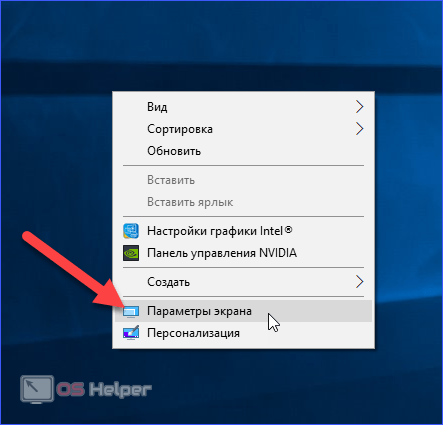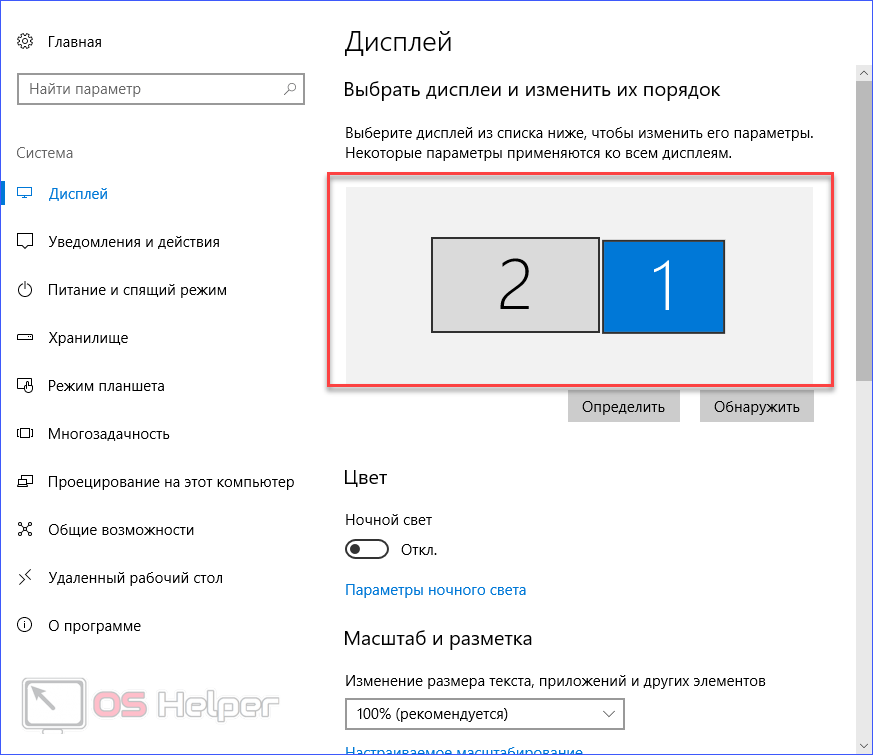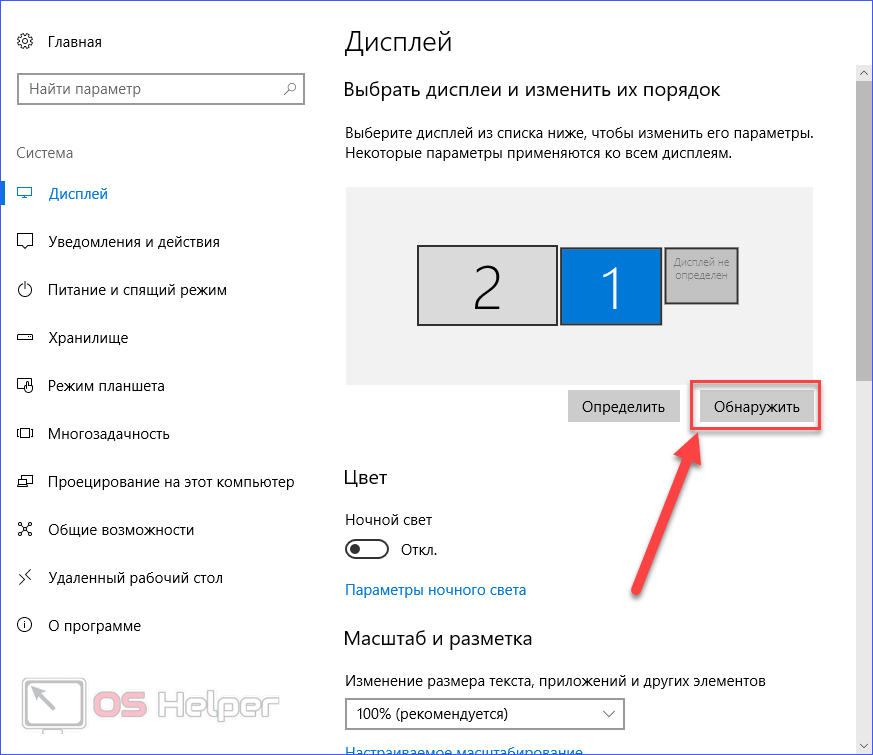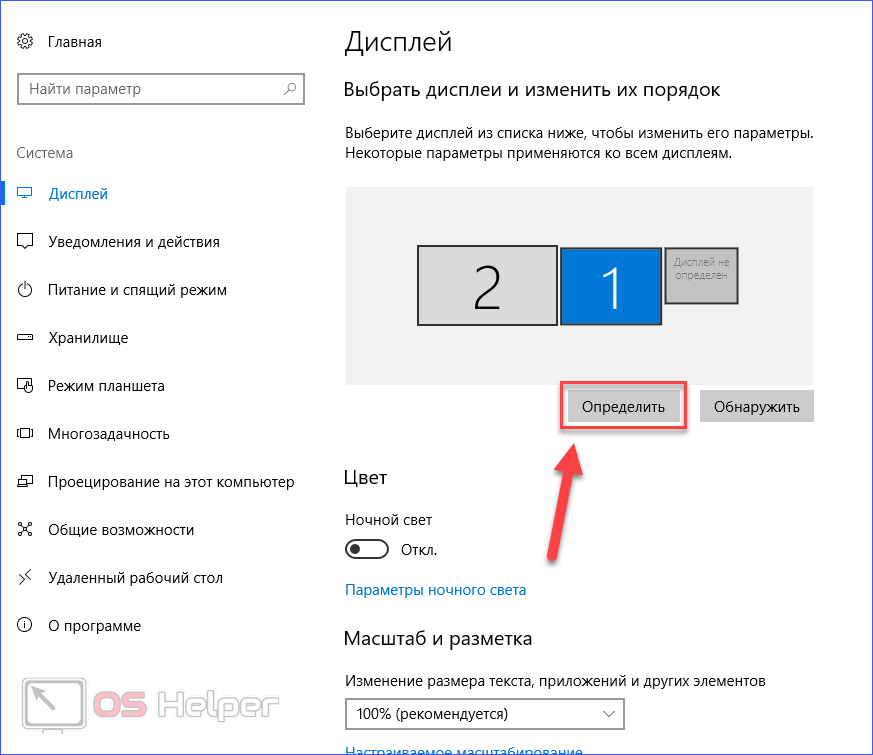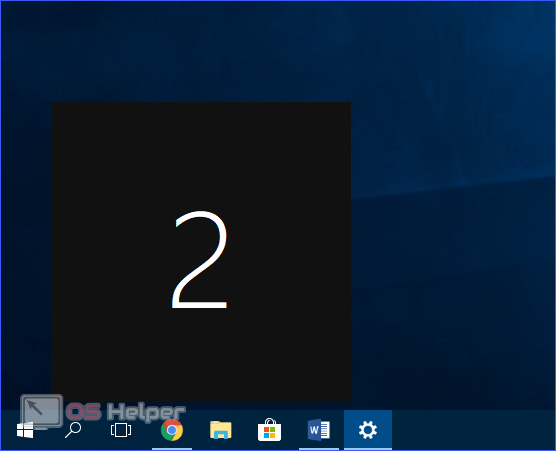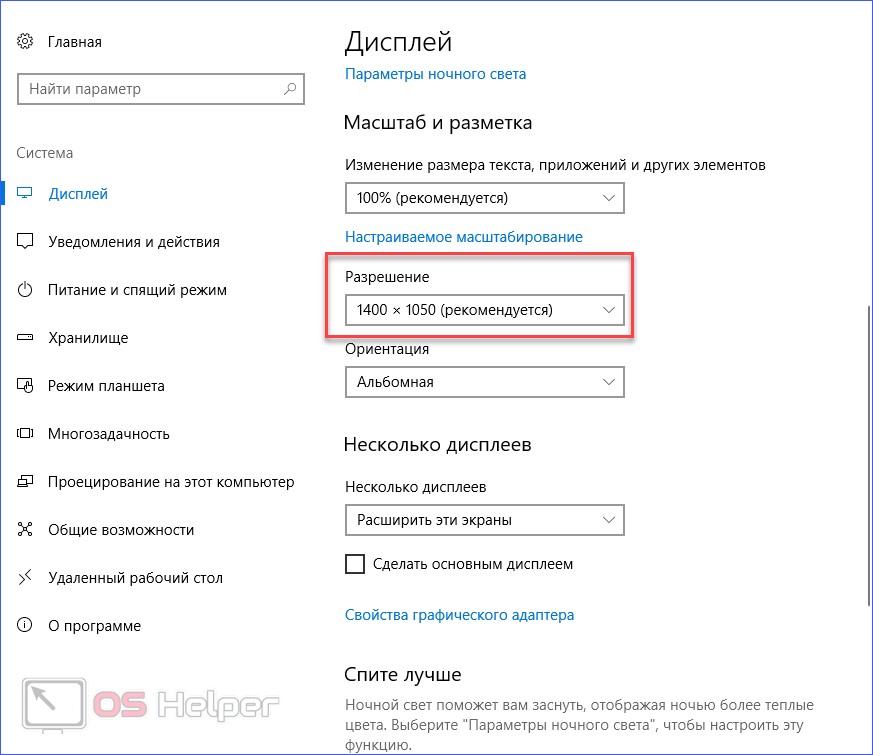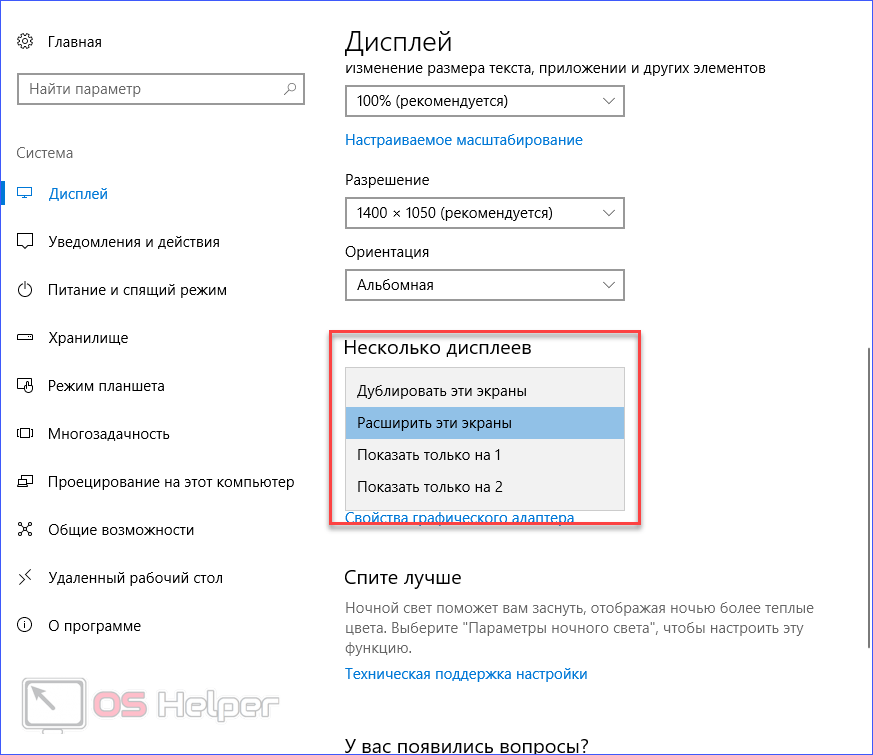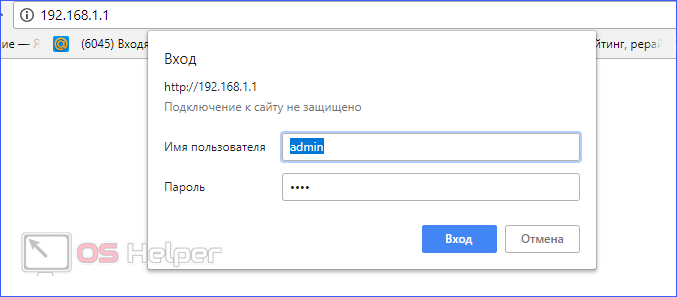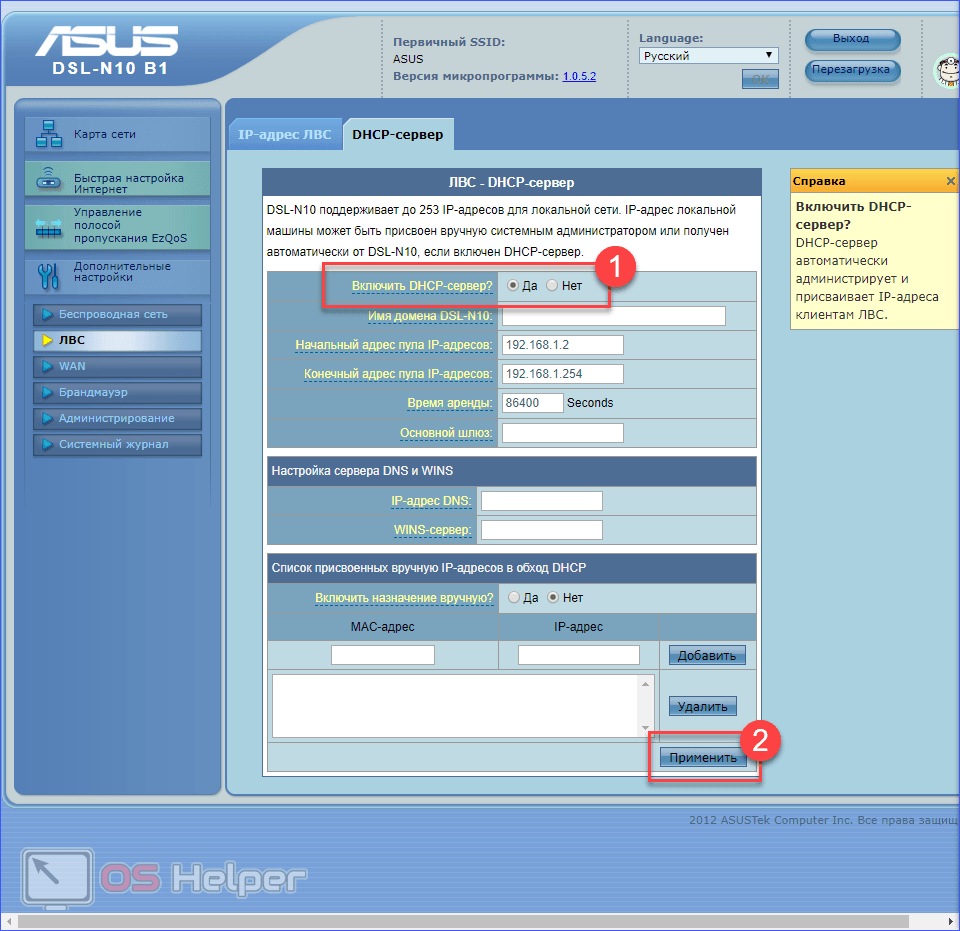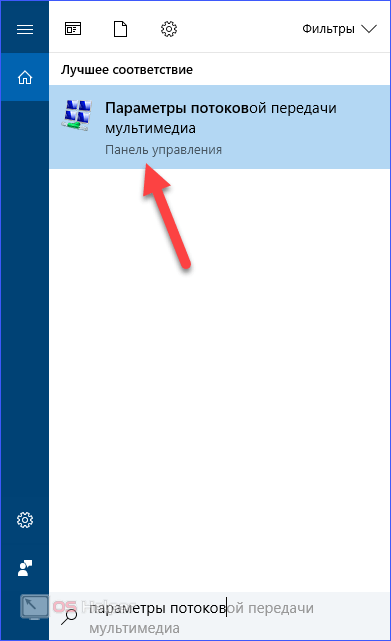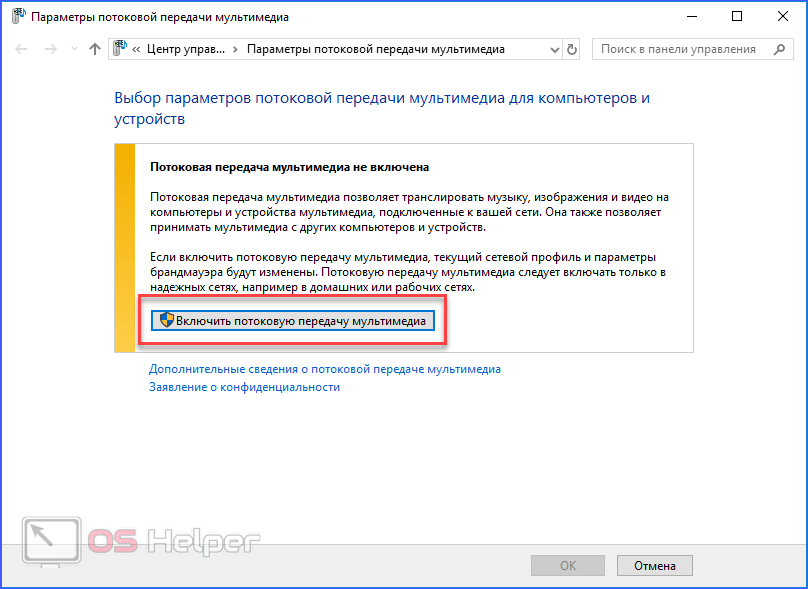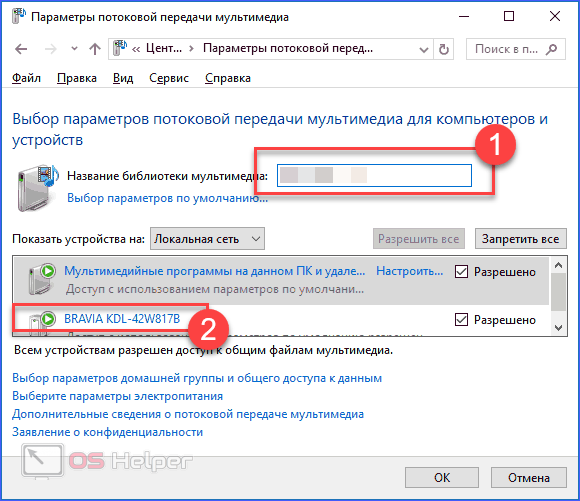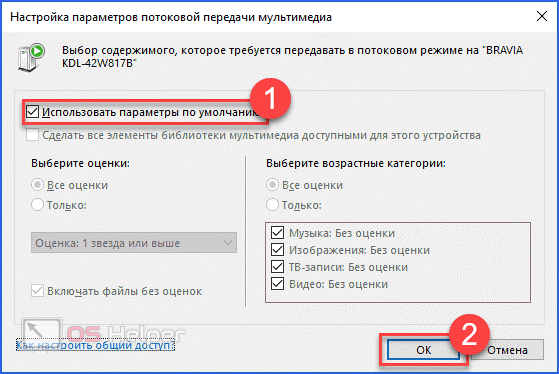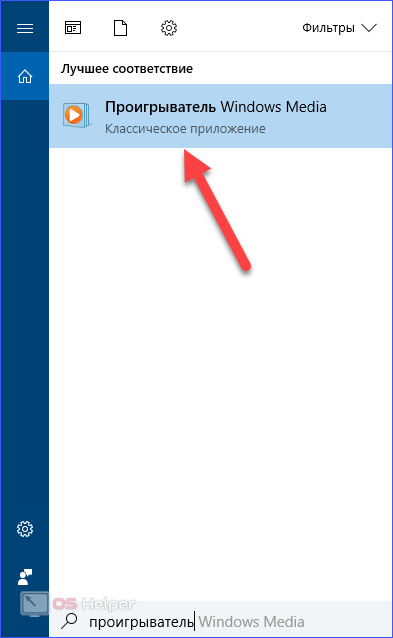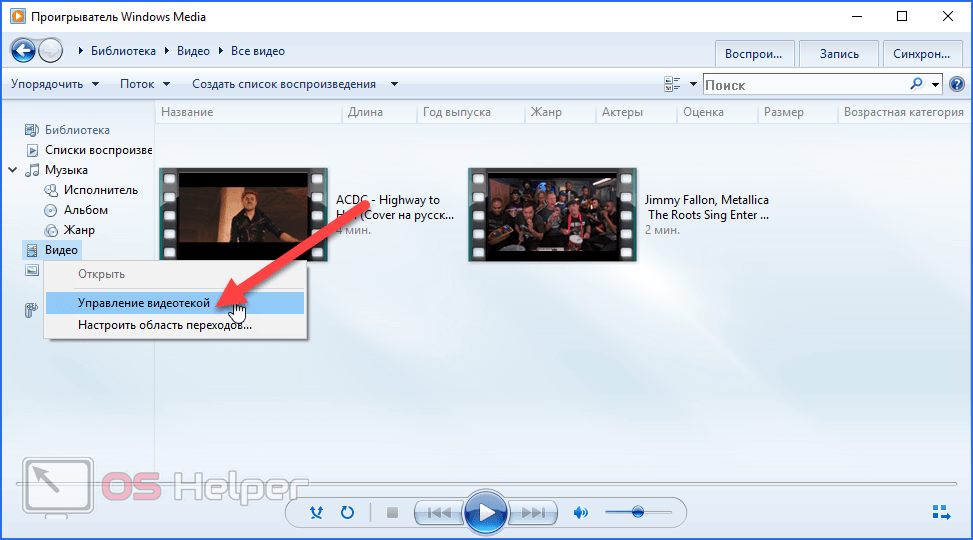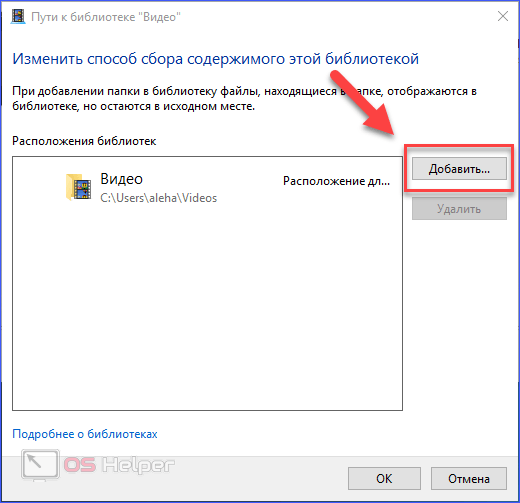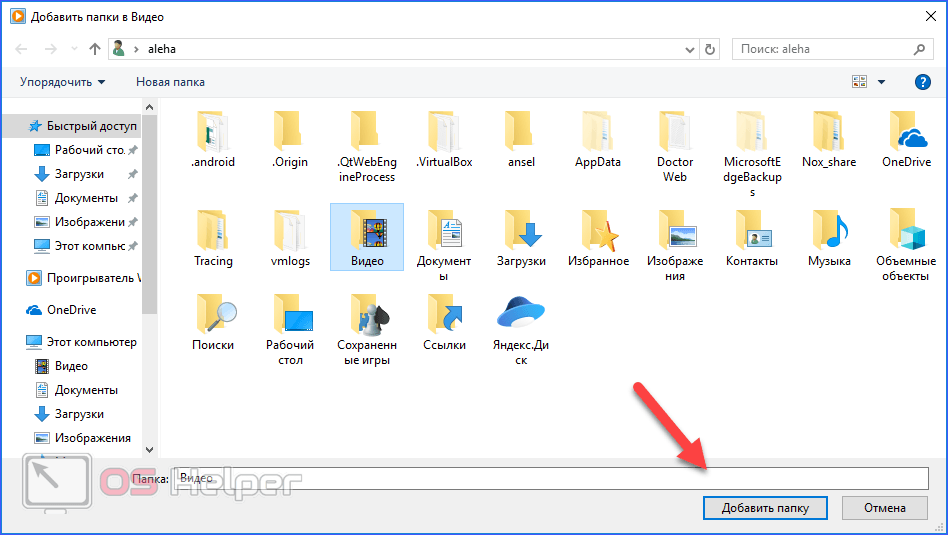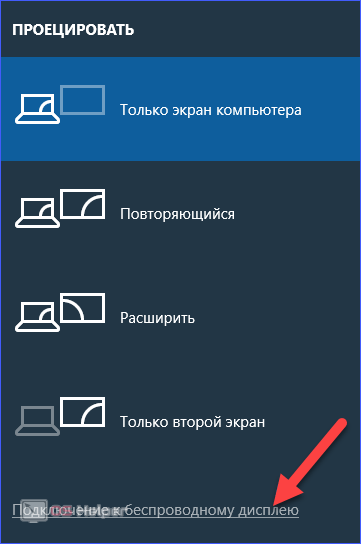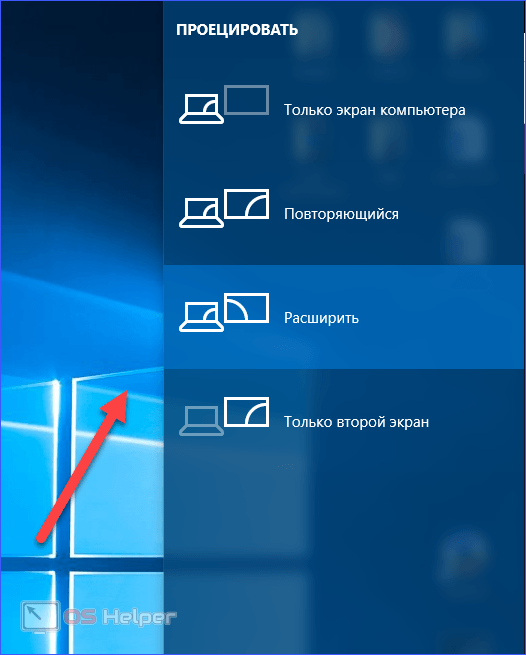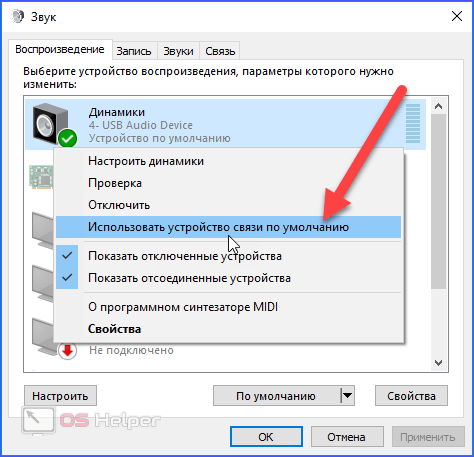- Как подключить компьютер к телевизору sony bravia
- Подключение проводами
- Настройка изображения
- Подключение обычного телевизора без встроенного Wi-Fi
- Проигрывание фильмов и видео через DLNA
- Подключение через Miracast
- Возможные трудности со звуком
- Заключение
- Видео
- Подключить Sony Bravia к Интернету
- Как подключить к телевизору Сони смартфон или планшет
- Подключение ноутбука или настольного компьютера к Sony
- Подключение ТВ-приставки
- Подключение Sony PlayStation
- Заключение
- Присоединяйтесь и станьте частью нашего Сообщества!
- Что потребуется
- Оптимальное изображение
- Нужна помощь?
Как подключить компьютер к телевизору sony bravia
Автор: rf-webmaestro · Опубликовано 16.05.2018 · Обновлено 08.02.2019
Если вы хотите посмотреть фильм или поиграть на большом экране, то лучше всего подключить компьютер к телевизору и наслаждаться большим изображением. В данной статье вы узнаете, как вывести картинку с ПК на ТВ экран с помощью проводов и через Wi-Fi.
Подключение проводами
Самый простой вариант соединения компьютера и телевизора – это подсоединение их друг к другу с помощью специального кабеля. В таком случае вам не потребуются специальные настройки или программы, поскольку ПК определяет внешние устройства вывода одинаково, будь то компьютерный монитор или полноценный телевизор. Разница заключается лишь в шнуре, через который устройства будут соединены.
В современных телевизорах используются цифровые выходы, которые в большинстве случаев аналогичны с разъемами на материнской плате ПК или ноутбука. Самый распространенный вариант – это HDMI. Ниже представлен пример подобного разъема. Также на тыльной стороне видеокарты или на материнской плате находятся порты VGA или DVI.
Если на втором устройстве есть только один из представленных портов, то обзаведитесь конвертером (переходником). Вы можете приобрести переходник HDMI – VGA, HDMI – DVI и так далее.
Если речь идет об аналоговом способе подключения (через тюльпан), то без переходника обойтись не получится, поскольку формат RCA не поддерживается компьютерами. Пример разъемов показан ниже.
Правильно подключенный провод к одному и второму устройству даст положительный результат: изображение появится одновременно на двух экранах. Современные ОС Windows способны автоматически определять подключенные девайсы без установки дополнительных драйверов. После этого вам необходимо настроить картинку через параметры операционной системы.
Настройка изображения
Чтобы открыть окно с параметрами мониторов и изображения, необходимо сделать следующее:
- Кликните ПКМ по свободному месту на рабочем столе и в меню выберите пункт «Параметры экрана».
- Во вкладке «Дисплей» вы увидите «карту» со всеми подключенными мониторами. В Windows 10 они обозначаются порядковыми цифрами.
- Если подключенный телевизор не был обнаружен компьютером, то попробуйте запустить сканирование вручную, нажав кнопку «Обнаружить».
- Чтобы понять, каким дисплеем является монитор, а каким ТВ, нажмите на «Определить».
- В углу экрана появится табличка с соответствующим номером. Так вы сможете определить, настройку какого экрана вы проводите.
- Зачастую изображение на экране телевизора не оптимизируется автоматически под диагональ и разрешение, особенно если речь идет о старой технике. В этом случае вам придется вручную настроить разрешение. Для этого пролистайте окно «Параметры» вниз и найдите соответствующий пункт.
- Вы можете выставить самое высокое разрешение, которое позволяет «Виндовс», чтобы на большом дисплее картинка была как можно качественнее.
- Также в Windows есть возможность расширить экраны (2 рабочих стола), продублировать их или оставить рабочим только один. Удобный функционал, если нужно быстро сменить изображение.
Если у вас ламповый или кинескопный телевизор и подключаться он будет через тюльпаны, то вариативность в настройке качества картинки минимальная. Современные устройства имеют фирменное ПО (например, LG Smart Share), возможность подключить приставку Smart TV и многое другое. Это расширяет возможность эксплуатации. Также вы сможете подсоединить телевизор без проводов.
Подключение обычного телевизора без встроенного Wi-Fi
Чтобы соединить ПК и ТВ, потребуется внешний Вай-Фай адаптер или приставка Smart TV. Одно из этих устройств нужно в том случае, если в вашем телевизоре отсутствие фирменное ПО и интерфейсы.
Для подключения можно воспользоваться любым Wi-Fi адаптером, который подключается к устройству через USB:
Также существуют внешние HDMI или USB приставки, позволяющие запускать операционную систему Android на экране ТВ и соединяться со сторонними устройствами по воздуху.
Второй вариант – подключение по обычному Bluetooth-адаптеру. И компьютер, и телевизор должны быть оснащены данным устройством. На ПК также должно быть установлено фирменное ПО от производителя адаптера.
Проигрывание фильмов и видео через DLNA
Если ваш телевизор не поддерживает Wi-Fi Direct, то все устройства необходимо подключать к одному роутеру. О наличии данной функции можно узнать из документации или в интернете на сайте производителя. Большинство современных устройств Samsung, LG, Philips, Lenovo, Sony Bravia и прочие поддерживают Wi-Fi Direct.
Самый простой вариант – организовать цепочку «компьютер-роутер-телевизор». Для этого ваш роутер должен поддерживать режим DHCP. Чтобы его включить, необходимо сделать следующее (на примере роутера «Асус»):
- В браузере откройте IP адрес роутера. Узнать его можно из документации к девайсу. Введите данные для авторизации.
- В настройках DHCP сервера необходимо включить данную функцию и сохранить изменения. После этого роутер будет перезагружен.
Теперь необходимо установить подключение между двумя устройствами. Для начала на ПК нужно настроить медиа-сервер. Лучше всего пользоваться фирменным софтом от производителя вашего телевизора. Например, у «Самсунг» таким приложением является PC Share Manager или SmartShare, у «Леново» – Lenovo Cast, а у «Сони Бравиа» – VAIO Media Server. Их вы можете найти в свободном доступе на сайтах производителей. Однако можно пользоваться и встроенным функционалом Windows, о котором далее пойдет речь.
Для создания DLNA-сервера необходимо:
- Запустить окно «Параметры потоковой передачи мультимедиа».
- Далее нужно вписать название библиотеки с мультимедийными файлами (1). Ниже будет отображено устройство, подключенное к этой же локальной сети через роутер. В данном случае, этим девайсом служит телевизор Sony Bravia. Вместо этого названия у вас будет «Самсунг», «Филипс», LG или др.
- Затем вы должны настроить содержимое, которое будет доступно в общих папках. Можно оставить все по умолчанию и завершить настройку.
Если вы откроете соответствующее приложение на телевизоре, то увидите там доступные папки с ПК. Теперь разберемся, как добавить собственные каталоги в общий доступ, поскольку не все пользователи хранят видео и аудио в стандартных папках Windows. Чтобы присоединить личные библиотеки с фильмами и музыкой, необходимо сделать следующее:
- Запустите Проигрыватель Windows Media.
- Кликните ПКМ по разделу «Видео» и выберите пункт «Управление видеотекой».
- В открывшемся окне нажмите на «Добавить».
- Выберите каталог с клипами или фильмами, а затем нажмите «Добавить папку».
Готово! Теперь выбранная директория стала доступной для использования устройствам с поддержкой DLNA. Перезапустите телевизор и проверьте наличие папок.
Подключение через Miracast
С помощью технологии Miracast вы можете не только просматривать видеоролики с HDD/SSD компьютера из общей папки, но и транслировать содержимое экрана ПК полностью. Т.е. использовать телевизор в роли беспроводного монитора.
Первый вариант подразумевает использование встроенного функционала Windows:
- Воспользуйтесь комбинацией клавиш Win + P , чтобы открыть боковую панель для настроек проецирования. Выберите отмеченный пункт.
- Теперь необходимо дождаться окончания поиска. Если ТВ был включен заранее, то устройство найдется быстро и появится в списке.
- Параллельно с этим на втором дисплее появится изображение. Вы можете настроить отображение прямо с данной панели или описанным в начале статьи способом.
При стабильном сигнале и скорости соединения вы получите идеальную картинку. Однако для использования данной технологии потребуется достаточно мощный компьютер.
Возможные трудности со звуком
Если помимо изображения, вы хотите транслировать и звук, то его параметры нужно выставлять отдельно. Для этого необходимо:
- Кликнуть ПКМ по иконке звука на панели задач и выбрать пункт «Устройства воспроизведения».
- В списке найдите девайс, относящийся к телевизору. Нажмите на него ПКМ и выберите отмеченный пункт в меню.
Заключение
Теперь вы знаете, какими методами можно подключить телевизор к персональному компьютеру или ноутбуку. Его можно использовать не только в роли второго монитора, но и для отдельного просмотра фильмов и роликов посредством DLNA.
Видео
Обязательно ознакомьтесь с видеороликом по подключению, если у вас возникли трудности с этой процедурой.
Читайте о том, как подключить телевизор Сони к Интернету, ноутбуку или компьютеру, к смартфону, наушникам. Насколько просто подключить Sony PlayStation.
Современные ЖК-телевизоры могут отчасти заменить собой компьютер. То есть, к ним можно подключать дополнительные устройства, расширяя функционал и делая управление более удобным. Но не все пользователи понимают, как именно следует подключать те или иные вещи. Например, некоторым людям совершенно непонятно, что нужно сделать для обеспечения телевизора Sony интернетом, чтобы функция Smart TV хоть как-то работала. Вопросы возникают и с тем, как подключить Sony PlayStation к телевизору — кстати, не обязательно японского производства. Давайте вместе разбираться с этой непростой темой.
Чем крупнее и дороже телевизор, тем большее количество устройств можно к нему подключить. Это правило верно если не в 100%, то хотя бы в 80% случаев. На задней стенке 80-дюймового монстра вы с большой долей вероятности обнаружите целых 4 HDMI-разъема и лишь чуть меньшее число USB-портов. И это ещё не всё! В современном мире не обязательно использовать для подключения каких-то устройств провода. Некоторые телевизоры оснащаются модулями Bluetooth и Wi-Fi, нужных для взаимодействия с, например, наушниками и роутером соответственно.
В этой статье мы расскажем о подключении самых разных устройств. Но не забывайте о том, что сказанное применимо не для всех телевизоров. Например, простенькие ЖК-телевизоры, продающиеся по невысокой цене, могут не иметь поддержки Smart TV. Это значит, что такое устройство если и поддерживает подключение к интернету, то лишь в целях регулярного обновления прошивки. Поэтому после прочтения статьи не забудьте заглянуть в инструкцию по эксплуатации — там обязательно будет написано, какие виды подключений можно реализовать.
Подключить Sony Bravia к Интернету
Итак, первым делом речь пойдет о глобальной паутине. Если в магазине куплено устройство со Smart TV, то сразу хочется понять, как подключить интернет к телевизору Sony. На самом деле в этом нет ничего сложного. Думается, что вы легко справились бы и без наших подсказок. Тем не менее, небольшая инструкция не помешает — она точно не позволит сделать что-то неправильно.
Первым делом нужно определиться с тем, каким именно образом будет осуществляться передача данных. Если в квартире имеется роутер, то проще всего воспользоваться подключением к домашней сети Wi-Fi. Но следует помнить, что это не самый стабильный вид соединения, что может сказаться на просмотре видео в очень высоком разрешении.
Для подключения к Wi-Fi используется встроенный модуль. Если его у телевизора нет, то может потребоваться покупка внешнего адаптера. Полное отсутствие поддержки Wi-Fi у телевизоров со Smart TV, как правило, не встречается.
Для настройки соединения нужно на пульте ДУ нажать кнопку «Home».
- Затем следует пройти по пути «Сеть->Настройка сети».
- В отобразившемся меню выберите пункт «Беспроводная настройка».
- После этого вы можете нажать на кнопку «С помощью WPS».
- Аналогичный пункт выбирается в поле «Способ ввода PIN-кода».
- Далее остается лишь нажать кнопку WPS на задней стенке роутера.
Конечно, ваш роутер может не иметь вышеобозначенную кнопку. В таком случае в меню настройки беспроводной сети необходимо нажать на кнопку «Сканировать». Телевизор тут же отобразит все сети Wi-Fi, к которым можно подключиться. Выберите наименование своей сети и следуйте указаниям телевизора. В частности, вас обязательно попросят ввести пароль и нажать кнопку «OK».
Проводное соединение
Что касается проводной настройки, то она занимает примерно такое же количество времени. Но для начала вам нужно обзавестись сетевым кабелем, концы которого вставляются в роутер и LAN-разъем телевизора. Подключение интернет-кабеля напрямую не рекомендуется — телевизор может не распознать тип используемого оператором подключения.
- Когда провод вставлен в оба устройства, нужно нажать кнопку «Home», расположенную на пульте ДУ.
- После этого нужно перейти по пути «Сеть->Настройка сети».
- В открывшемся окне выберите пункт «Проводная настройка», после чего останется нажать кнопку «Авто», чтобы телевизор самостоятельно выбрал IP-адрес и прокси-сервер. Конечно, эти параметры можно вбить и вручную, если того требует ситуация.
Вот и всё, теперь вы знаете, как подключить телевизор Sony к Wi-Fi или сетевому кабелю. Как и обещалось, ничего сложного в этом нет. Отныне вы сможете спокойно использовать Smart TV, скачивая всяческие приложения и просматривая контент онлайн. Не исключено, что первым делом телевизор попросит обновить операционную систему — обязательно это сделайте!
Как подключить к телевизору Сони смартфон или планшет
Многим людям не нравится стандартный пульт ДУ, поставляющийся в комплекте с телевизором. Дело в том, что использовать его для перемещения по разным приложениям не так удобно, как того хотелось бы. Выходом из этой ситуации может стать покупка специального пульта, работающего на манер указки или имеющего трекбол. Но стоит такой аксессуар очень дорого, поэтому многие потребители задумываются о том, как подключить телефон к телевизору Sony. Сделать это очень просто, лишь бы аппарат функционировал под управлением не самой старой версии операционной системы Android или iOS.
Сначала вам нужно убедиться в том, что оба устройства включены. Также и смартфон (либо планшет), и телевизор должны находиться в одной сети Wi-Fi. Если мобильное устройство в данный момент работает с интернетом посредством 3G или LTE, то принудительно включите модуль Wi-Fi, нажав на соответствующую иконку в панели уведомлений.
Скачайте и установите приложение Video & TV SideView: Remote. Некогда это была очень продвинутая программа, предоставляющая практически все функции, которые были встроены в Smart TV. С 2017 года приложение оказалось заметно упрощено. Тем не менее, оно до сих пор отлично исполняет роль пульта ДУ, предоставляя более удобную навигацию.
В меню данного приложения вам нужно нажать на кнопку «Подключиться к ТВ». Смартфон просканирует сеть Wi-Fi на наличие в ней телевизоров японского производства. Когда поиск будет завершен, нажмите на наименование своего телевизора и действуйте согласно указаниям приложения.
Как подключить Айфон к телевизору
Если вы думаете над тем, как подключить Айфон к телевизору Sony, то этот процесс ничем не отличается. Просто вам нужно скачать отдельную версию приложения, содержащуюся в AppStore.
Иногда подключение смартфона требуется не для управления телевизором, а для предоставления ему интернет-трафика. Что же, если вы хотите раздать интернет со своего мобильного устройства, то нужно воспользоваться функцией Wi-Fi Direct. Для этого необходимо взять смартфон в руки и перейти в «Настройки». Дальнейшие действия зависят от реализации конкретной прошивки. Чаще всего хватает нажатия на кнопку «Wi-Fi», но где-то потребуется нажатие кнопки «Ещё», находящейся во вкладке «Беспроводные соединения».
Как бы то ни было, а где-то вы обязательно найдете меню, в котором находится кнопка «Wi-Fi Direct». Её следует нажать, после чего согласиться с раздачей интернета для других устройств. На телевизоре же останется лишь найти вашу сеть в настройках беспроводных подключений. Таким же образом можно раздавать интернет с самого телевизора, но это поддерживается очень немногими моделями.
Подключение ноутбука или настольного компьютера к Sony
Любой телевизор Sony BRAVIA можно использовать в качестве монитора. Почему нет? Ведь это тоже устройство с большим ЖК-дисплеем и некоторым количеством видеовходов на задней стенке. Стало быть, долго думать над тем, как подключить компьютер к телевизору Sony не приходится?
Действительно, передача картинки с ноутбука или настольного компьютера на телевизор Sony не вызывает никаких проблем. Особенно если ноутбук оснащён HDMI-разъемом, так как подключение с помощью именно этого гнезда упрощено до предела. Вам нужно лишь обзавестись HDMI-кабелем, концы которого вставляются в соответствующие разъемы на ноутбуке и телевизоре. Затем следует нажатиями кнопки «Input» выбрать видеовход, относящийся к тому гнезду, к которому сейчас подключен шнур. На этом всё, можно наслаждаться картинкой!
Конечно, если вы хотите осуществлять такое подключение на регулярной основе, то не помешает отключение показа изображения на самом ноутбуке — картинка на нём может только отвлекать.
- Для этого перейдите в «Панель управления», находящуюся в меню «Пуск».
- Здесь необходимо посетить раздел «Оборудование и звук».
- Далее в одном из подразделов вы обнаружите кнопку «Отключить экран» — после её нажатия нужно выбрать пункт «Только проектор».
Экран ноутбука или настольного ПК сразу же погаснет. Всё вернётся в прежнее состояние сразу после того, как вы вытащите HDMI-кабель из гнезда ноутбука или телевизора.
Подключить компьютер к телевизору можно и при помощи других разъемов — это могут быть VGA или DVI. Но первый вариант приведет к очень низкому качеству изображения, да и придется поискать переходник (разъем VGA на телевизорах Sony встречается крайне редко). Для подключения через DVI-разъем компьютера тоже может потребоваться переходник — на телевизоре вы в любом случае будете использовать HDMI-вход.
Теперь вам должно быть понятно, как подключить ноутбук к телевизору Sony. В этом нет абсолютно ничего сложного. Добавим, что использование лэптопа наиболее актуально в тех случаях, когда телевизор не обладает функцией Smart TV.
Подключение наушников
Иной раз потребители задумываются и о том, как подключить наушники к телевизору Sony. Казалось бы, всё очень просто — достаточно вставить их штекер в 3,5-миллиметровое гнездо. Но иногда у человека возникают дополнительные вопросы. Например, может потребоваться одновременный вывод звука и на наушники, и на динамики телевизора. Как это сделать? А для этого нужно нажать на пульте ДУ кнопку «Home» и проследовать в раздел «Установки» или «Настройки». Здесь перейдите по пути «Звук->Связь наушников с динамиками».
В данном меню вы найдете переключатель. Выберите пункт «Выкл.», это прикажет телевизору не реагировать на подключение наушников отключением динамиков. Такая функция окажется полезной для семьи, в которой есть плохослышащий человек.
А можно ли подключить к телевизору Sony беспроводные наушники?
И да, и нет. Если в вашем распоряжении модель 2013 или 2014 года, то по протоколу Bluetooth удастся подключить только специальный пульт ДУ и беспроводную мышь. Для наушников понадобится уже Bluetooth-передатчик Sony TMR-BT10, найти в продаже который очень сложно. Перечень поддерживаемых этим внешним модулем телевизоров следует смотреть на сайте производителя.
На более новых телевизорах Sony поддержка Bluetooth-наушников встречается, но не слишком часто. Как бы то ни было, а точные действия пользователя будут зависеть от реализации конкретной модели. Полистайте инструкцию по эксплуатации — там всё будет расписано во всех подробностях. Грубо говоря, вам нужно попасть в окно настроек, где следует искать параметры Bluetooth. Телевизору нужно приказать сканировать окружающее пространство на наличие новых устройств, среди которых отыщутся и наушники, если те поддерживаются.
Обратите внимание, что существуют специальные беспроводные наушники для телевизора, использующие вместо Bluetooth собственную радиочастоту. Их можно подключать к любым телевизорам, даже если те не имеют Smart TV. Такие наушники поставляются со специальной базой, шнур которой подсоединяется к 3,5-миллиметровому аудиоразъему. А уже эта база передает сигнал на наушники, которые перед прослушиванием остается лишь включить. Ещё не забудьте запитать док-станцию, вставив сетевой адаптер в розетку.
Подключение домашнего кинотеатра (колонок)
Редкий телевизор обладает большим количеством динамиков и очень громким звучанием. Если вы любите смотреть фильмы, то лучше вывести звук на внешнюю аудиосистему. Для этого может использоваться множество способов, всё зависит от конкретной модели телевизора и присутствующих в составе домашнего кинотеатра устройств. Например, при наличии ресивера можно воспользоваться HDMI-подключением. Но давайте ориентироваться на типичные случаи, когда нужно вывести звук сразу на колонки или саундбар. Это делается при помощи следующих разъемов:
- Оптический аудиовыход — лучший вариант, выводящий многоканальный звук. Транслироваться он будет по оптоволоконному кабелю, защищенному от электромагнитных помех. К сожалению, бюджетные колонки оптическим разъемом не обладают.
- Коаксиальный выход (S/PDIF) — ещё один неплохой способ вывода цифрового звука в многоканальном формате. Единственное отличие заключается в том, что кабель для подключения к такому гнезду может использоваться разный — дешевые его вариации не имеют серьезной защиты от электромагнитных помех.
- RCA или SCART — в обоих случаях звук выводится аналоговым образом и лишь в стереорежиме (дополнить пару колонок можно только сабвуфером). Вам в любом случае понадобится RCA-кабель. При использовании разъема SCART потребуется ещё и переходник.
- 3,5-миллиметровый аудиоразъем — обычно используется для подключения наушников. Однако в магазинах, торгующих компьютерными комплектующими, легко можно найти кабель 3.5mm-RCA, благодаря которому звук можно вывести и на колонки. Само собой, вас ждет лишь стереозвучание, о форматах 5.1, 7.1 или 9.2 придется забыть.
При выборе аудиосистемы обратите внимание на разъемы, присутствующие на задней панели телевизора. Если вывести звук можно лишь посредством «тюльпанов», то можно купить самые дешевые колонки. Если же имеется оптический или хотя бы коаксиальный выход, то можно раскошелиться и на более качественную аудиосистему.
Подключение ТВ-приставки
У некоторых пользователей возникают вопросы и по поводу того, как подключить приставку к телевизору Sony. Речь идет об устройстве, предназначенном для показа цифрового ТВ — эфирного или кабельного. О подключении таких девайсов мы уже рассказывали в отдельной статье. Здесь же мы отметим, что большая часть времени уйдет на настройку ТВ-приставки. Само подсоединение занимает считанные секунды — для этого обычно используется HDMI-кабель. Если же в вашем распоряжении кинескопный телевизор Sony, то на помощь придут традиционные «тюльпаны».
Подключение Sony PlayStation
А как подключить Sony PlayStation к телевизору? С этой задачей способен справиться даже ребенок. Причём, подключение выглядит одинаково на любых телевизорах, вне зависимости от имени их производителя. Нужно лишь подсоединить консоль к ТВ-панели при помощи HDMI-кабеля. Далее нужно лишь перейти к соответствующему видеовходу, используя кнопку «Input», расположенную на пульте ДУ.
Возможно, что потребуются какие-то настройки показа изображения. Но они делаются уже при помощи самой игровой приставки. В частности, PlayStation 4 Pro может выводить картинку в 4K-разрешении, и любая PS4 способна на изображение с эффектом HDR — лишь бы сам телевизор поддерживал все эти возможности.
Заключение
Теперь вы знаете о том, как именно подключать к телевизору ту или иную технику. В последнее время всё реализовано интуитивным образом. Многие телевизоры Sony наделены «умной» электроникой, которая упрощает подключение гаджетов до предела, автоматизируя большую часть процесса.
А вы сталкивались с проблемами при подключении разных устройств к телевизору Sony? И может ли ваш «ящик» показывать контент, загружая его из интернета? Поделитесь своими мыслями по этому поводу в комментариях, мы будем этому рады.
Делитесь своим опытом!
Присоединяйтесь и станьте частью нашего Сообщества!
- Сообщество
- :
- Домашние Кинотеатры
- :
- Мастер-классы
- :
- Подключение телевизора к ПК
- Подписка на RSS-канал
- Отметить как новое
- Отметить как прочитанное
- Закладка
- Подписаться
- Электронная почта другу
- Страница в формате печати
- Сообщить о недопустимом содержимом
Узнайте, как к телевизору BRAVIA подключить компьютер и открыть для себя совершенной новый мир развлекательных возможностей. Из справочника вы также узнаете, как регулировать разрешение экрана компьютера, чтобы по максимуму использовать более высокое разрешение телевизоров HD Ready и Full HD от Sony.
 |  |
 |